Rozwiązywanie problemów z błędem „nie można połączyć się z hostem” w gotowości lub nie
Jednym z najbardziej frustrujących doświadczeń w gotowym lub nie jest niemożność połączenia się z gierami. Podczas gdy programiści pracują nad stałym rozwiązaniem, harmonogram pozostaje niejasny. Ten przewodnik zawiera kroki rozwiązywania problemów w celu rozwiązania błędu „Can't Connect to Host”.
Przyczyny błędu „Nie można połączyć się z hostem”
Ten błąd zazwyczaj wskazuje problem łączący z serwerami gry. Potencjalne przyczyny obejmują problemy sieciowe, uszkodzone pliki gier, niedopasowania wersji i zakłócające aplikacje w tle. Wskazanie dokładnej przyczyny może być trudne, ale następujące rozwiązania często okazują się skuteczne.
Naprawienie błędu „nie można połączyć się z hostem”
 > Zrzucania ekranu za pośrednictwem escapistę >
> Zrzucania ekranu za pośrednictwem escapistę >
Oto podział kroków rozwiązywania problemów:
- Uruchom ponownie grę i platformę: Prosty ponowne uruchomieniegotowych lub nie, a Twój wyrzutnia gry (np. Steam) jest często wystarczająca do rozwiązania problemów związanych z połączeniem.
- Weryfikacja plików gier: Zakrupowane lub brakujące pliki gier są powszechnym winowajcą. Użyj wbudowanego narzędzia do weryfikacji plików (np. Opcja „Verify Integrity of Game Files” Steam), aby sprawdzić i naprawić uszkodzone pliki.
- Dodaj gotowe lub nie do wyjątku Firewall: Choć nietypowa, zapora systemu Windows może czasem blokować połączenia gier. Dodaj gotowe lub nie do listy dozwolonych zapory. Dokładne kroki mogą się różnić w zależności od oprogramowania zapory.
- Wyłącz VPN i niepotrzebne aplikacje w tle: VPN, choć czasem korzystne dla zmniejszenia ping, mogą zakłócać połączenia gier. Tymczasowo wyłącz VPN i zamknij wszelkie niepotrzebne aplikacje w tle, które mogą zużywać zasoby pasma lub zasoby systemowe.
- Zmień tryb DirectX (jeśli dotyczy): W niektórych przypadkach opcje uruchomienia, szczególnie ustawienia DirectX, mogą przyczynić się do błędu. Spróbuj przełączać między różnymi trybami DirectX, jeśli są dostępne.
- Ponownie zainstaluj grę: W ostateczności czyste ponowne zainstalowanie może rozwiązać trwałe problemy. Odinstaluj grę poprzez wyrzutnię, ręcznie usuń wszelkie pozostałe foldery gry, a następnie ponownie zainstaluj. Pamiętaj, aby sprawdzić również lokalny folder AppData (% LocalAppData% w systemie Windows) pod kątem wszystkich utrzymujących się plików gier.
Błąd „Nie można połączyć się z hostem”, jest niezaprzeczalnie frustrujący, ale te kroki powinny pomóc wrócić do akcji.
Gotowy lub nie jest obecnie dostępny na PC.

 Najnowsze pliki do pobrania
Najnowsze pliki do pobrania
 Downlaod
Downlaod

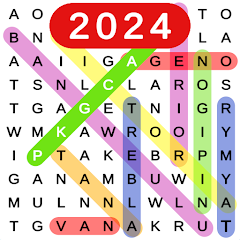


 Najważniejsze wiadomości
Najważniejsze wiadomości









